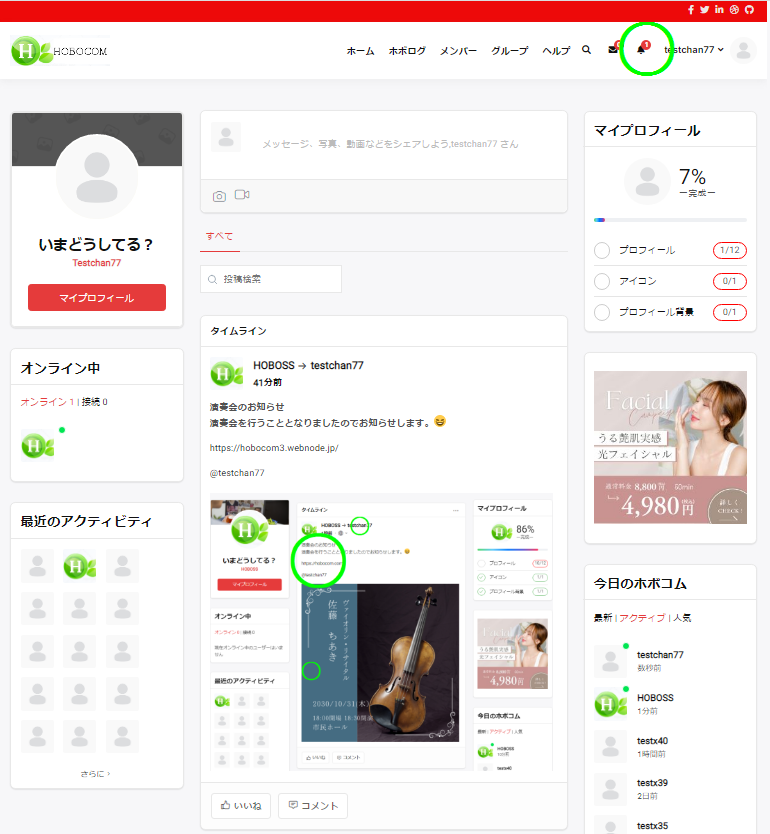STEP1. 画面真ん中の○のところをクリックすることで投稿できます。

STEP2. 以下のような投稿フォームがポップアップされます。
投稿に関するいくつかの機能が利用できます。
Aa:クリックすると左の緑○のところに投稿するテキスト操作タブが出ます。
ここでは、入力したテキストを強調(B)したりリンクをつけたりすることができます。
@:おなじみのメンションを設定できます。
(^_^):絵文字が設定できます。
画像アイコン:左下の写真アイコンを押すとドロップダウンフォームが投稿画面内に出ますので、お客様の端末から任意の画像をドロップすると、例のような画像(緑○)が表示されます。ドロップダウンフィールドをタップするとファイルからの読み出し設定もできます。
動画アイコン:画像同様に動画が投稿できます。なお動画投稿は、YOUTUBEなどの動画投稿サイトに投稿し、そのURLを投稿画面内に記入することをお奨めします。動画URLを記入すると自動的にその動画が投稿画面に読み込まれます。
リンク:投稿例のようにURLを記入することができます。(URL先が自動的に読み込まれますが、読み込んだ内容を取捨選択できます)。
メンション:投稿例のように@をつけて、メンションする相手のユーザー名を記入することもできます。
文字で説明すると長くなりますが慣れると簡単に誰でも視覚的に投稿できます。投稿内容が完成したら投稿ボタンを押すことで送信されます。失敗したと思っても後で削除や修正ができます。どんどん投稿して行きましょう。
◎タイムラインへの投稿には文字数の制限がありません。
一方、画像サイズや動画サイズには一定の制限があります。
動画はyoutubeなどの動画サイトを活用し、リンクを設置することで自動的に反映されます。この動画サイズや画像サイズの制限は無用な資源の浪費を避け、お客様にサブスクリプション等を転嫁することを回避するためです。

STEP3. 以下のような投稿がタイムラインに表示され、投稿完了です。
お客様の投稿に、先ほど記入した内容と画像そしてメンション先が表示されています。自分の投稿は後からでも右上の・・・から編集修正削除が可能です。
お気軽にお試しください。

STEP4. HOBOCOMはお客様の投稿が主役です。どなたでもどこでも公序良俗・規約に反しない限り投稿できます。法人や団体の場合、プロフィールを充実させておきますと、投稿と一体的にユーザーにアピールできます。
以下は投稿完了のメンションを受けたお客様の画面です。右上にメンションがあった通知が出ます。クリックすると、既読や通知表示の削除ができます。